随着信息化技术的快速发展,发票打印机在日常生活和工作中扮演着越来越重要的角色。无论是办公室还是零售店,发票打印机都是必不可少的设备。然而,对于许多用户来说,如何将发票打印机成功连接到电脑,并顺利打印出所需的发票,却是一个让人头疼的问题。本文将为您详细介绍发票打印机如何连接电脑的解决方案,帮助您轻松完成设备的连接和设置。

一、连接打印机与电脑
1、将打印机的电源线插入电源插座,并按下打印机的电源开关,确保打印机处于开机状态。

2、使用USB数据线将打印机与电脑的USB接口连接起来。请注意,不同型号的打印机可能需要使用不同的接口,请按照打印机的说明书进行操作。
二、安装打印机驱动程序
连接打印机后,您需要安装相应的驱动程序,以便电脑能够识别和控制打印机。
1、打开打印机卫士,点击“立即检测”,如果检测后显示驱动异常,点击“一键修复”。
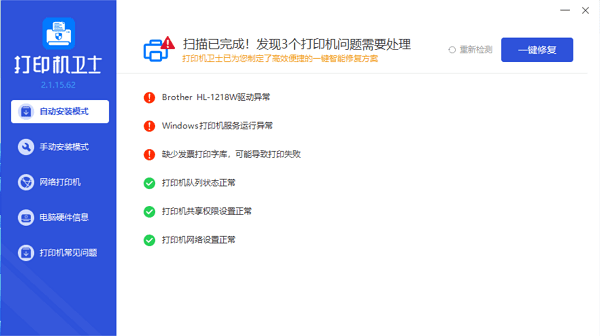
2、等待修复成功后,重启打印机,让打印机驱动正常生效。
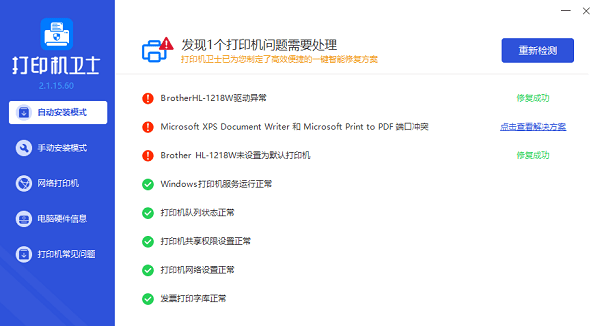
三、设置打印机属性
安装完驱动程序后,您需要对打印机的属性进行设置,以确保其能够正常工作。
1、在打印机管理界面中,找到已安装的发票打印机,右键点击并选择“属性”。
2、在打印机属性窗口中,您可以设置打印机的默认纸张大小、打印质量等参数。根据您的需求进行调整。
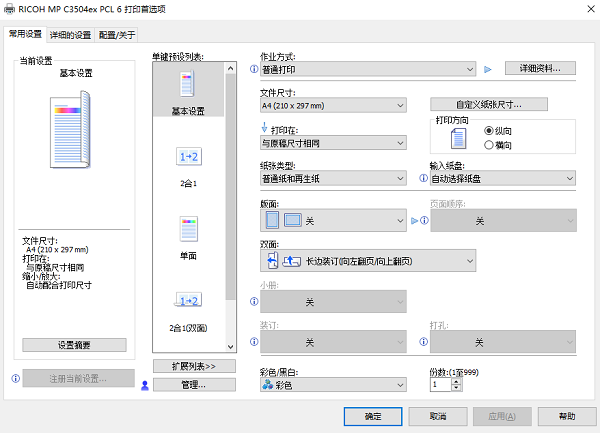
3、还可以设置打印机的共享选项,以便其他电脑也能够访问和使用该打印机。
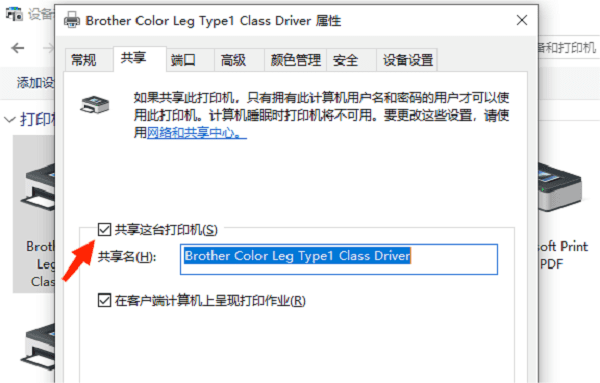
四、测试打印
完成以上步骤后,您打开任意一份文件,点击“打印”按钮,选择已安装的发票打印机作为打印设备,根据需要调整打印设置,如打印份数、纸张大小等。
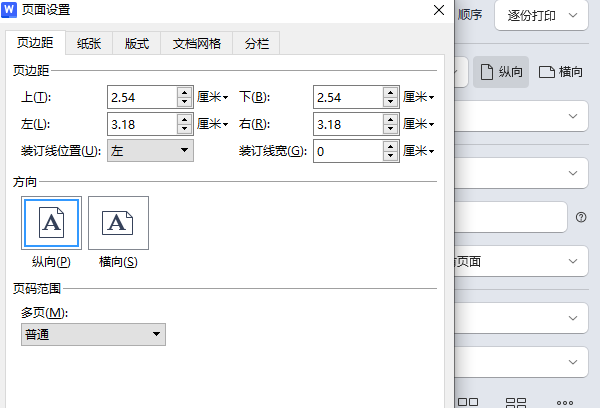
点击“确定”开始打印。如果一切正常,打印机将开始工作并打印出您所需的发票。
五、注意事项
在连接和使用发票打印机时,还需要注意以下事项:
1、确保使用的USB数据线和电源线质量可靠,避免使用损坏或老化的线缆。
2、定期更新打印机驱动程序,保证打印机能够正常工作。
3、定期清洁打印机的打印头和进纸器,以保持打印质量和延长打印机寿命。
以上就是发票打印机连接电脑的方法步骤。希望对你有所帮助。如果有遇到打印机连接、共享、报错等问题,可以拨打4000800692找专业维修师傅来上门检测,只需要一步便可修复问题,提高大家工作和打印机使用效率。
